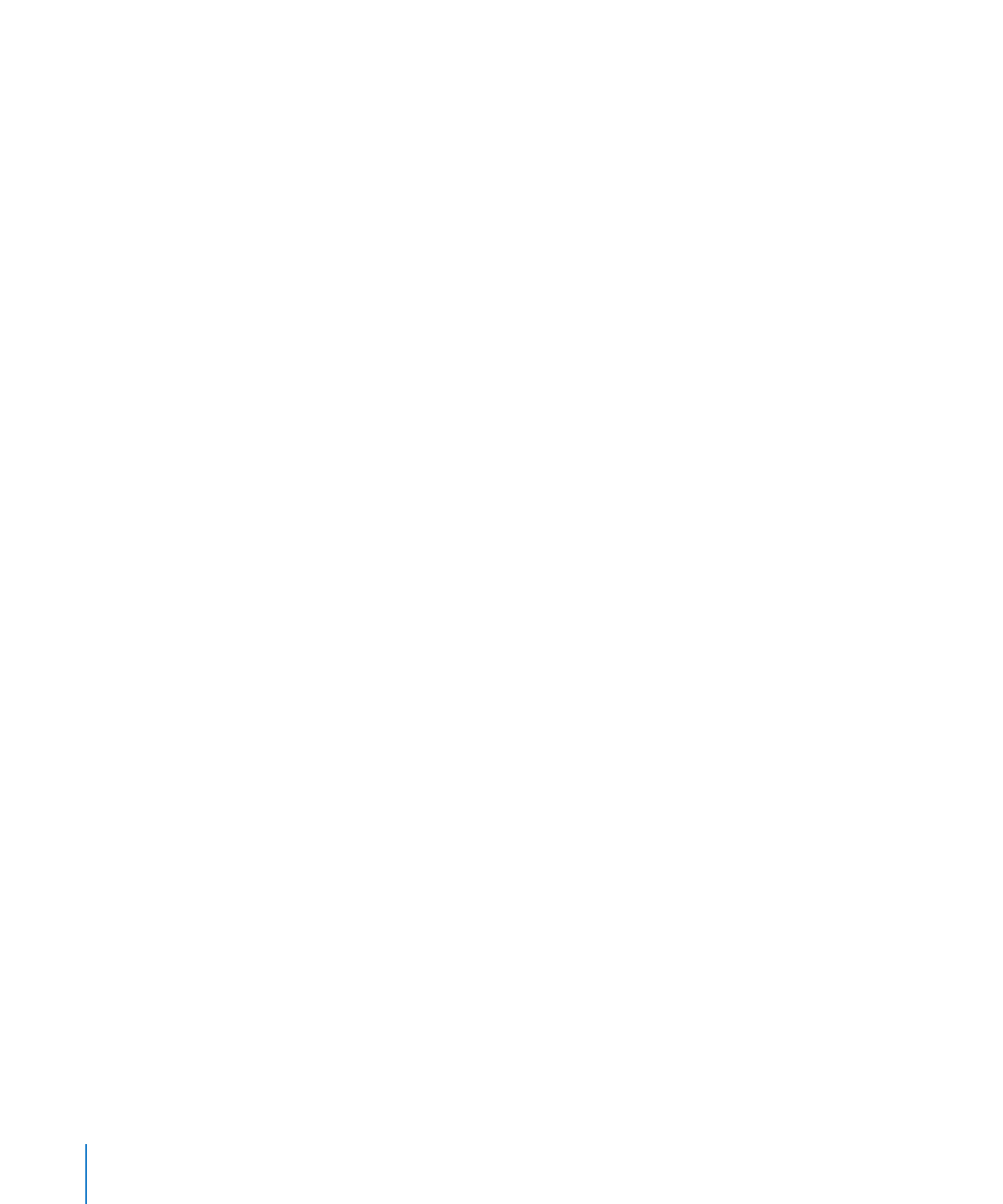
表のセルにパーセント型のフォーマットを適用する
数値の後ろにパーセント(
%
)記号を表示するには、パーセント型のフォーマットを使います。
値を数式内で使う場合、これを
10
進数値にした値が使われます。たとえば、
3.00%
と表示される値は、
数式では
0.03
として使用されます。
自動フォーマットを使ってフォーマットされているセルに「
3%
」と入力し、その割合(
%
)のフォーマッ
トをセルに適用すると、値は
3%
と表示されます。ただし、自動フォーマットを使ってフォーマットされ
ているセルに「
3
」と入力し、その割合(
%
)のフォーマットをセルに適用すると、値は
300%
と表示
されます。
パーセント型のフォーマットを適用するには:
1
1
つまたは複数のセルを選択します。
2
ツールバーの「インスペクタ」をクリックして、「表」ボタンをクリックします。
3
「表」インスペクタで「フォーマット」をクリックします。
4
「セルのフォーマット」ポップアップメニューから「割合(
%
)」を選択します。
5
仮数部の有効桁数を表示するには、「小数点以下の桁数」フィールドに指定します。
値に指定した桁数以上の精度があれば、切り捨てではなく、四捨五入して表示されます。たとえば、
セルのフォーマット設定で小数点以下の桁数が
2
と設定されているとき、値が
3.456
であれば、
3.45
ではなく
3.46
という表示になります。
6
負数の表示スタイルは、
「小数点以下の桁数」フィールドの横にあるポップアップメニューで指定します。
7
3
桁ごとに区切りを入れるかどうかは、「
1,000
の位の区切り記号」で指定します。
174
第
10
章
表を使う
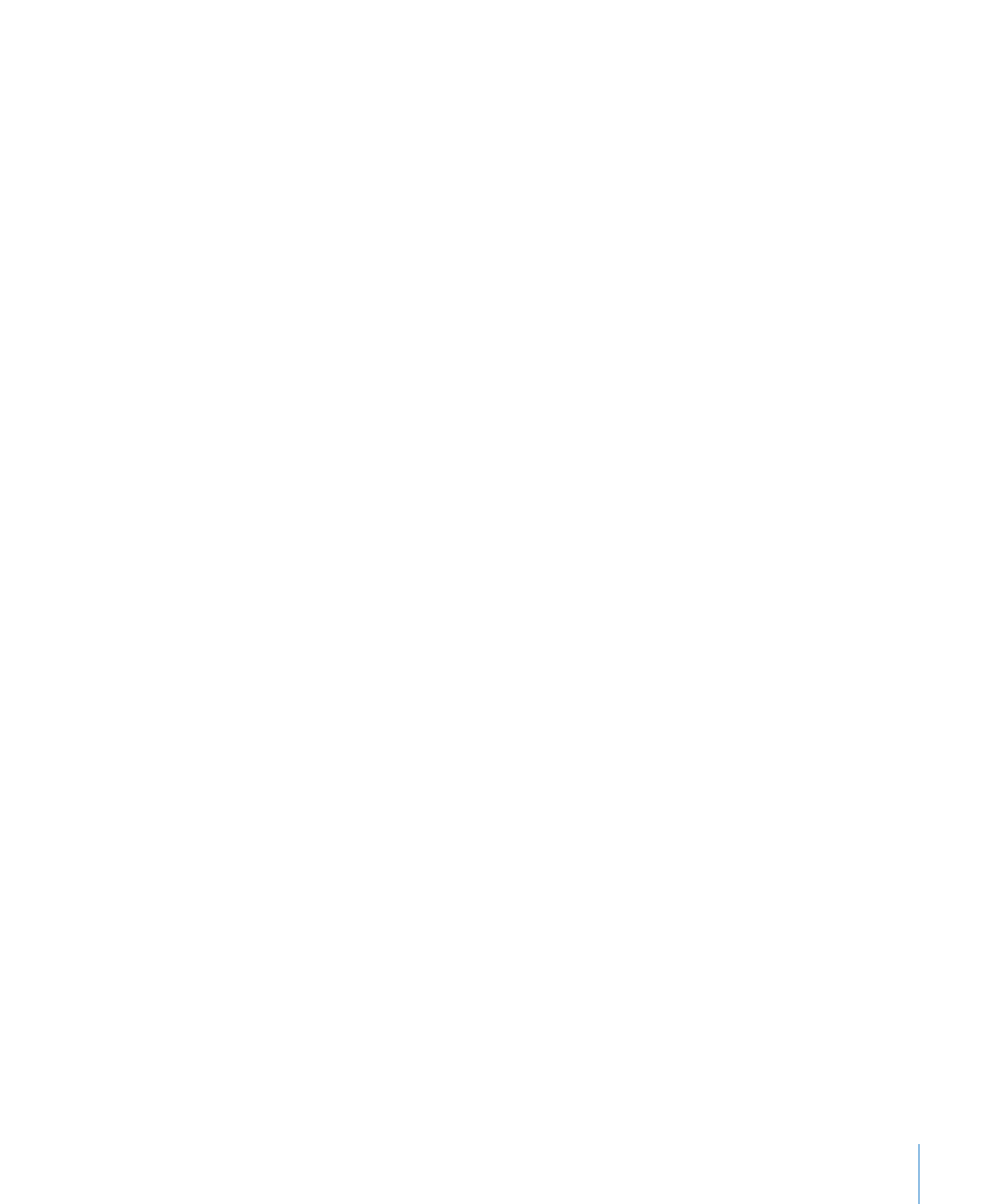
第
10
章
表を使う
175
すでに値が入っているセルに割合(
%
)のフォーマットを適用すると、元の値は
10
進数値であったと
見なされて変換されます。たとえば、
3
は
300 %
になります。
「
iWork
」で使用できる関数と数式の一覧およびそれらの使用方法の詳細については、「ヘルプ」>
「
iWork
数式および関数ヘルプ」または「
iWork
数式および関数ユーザーズガイド」と選択して、
「
iWork
数式および関数ユーザーズガイド」を参照するか、またはヘルプを開いてください。